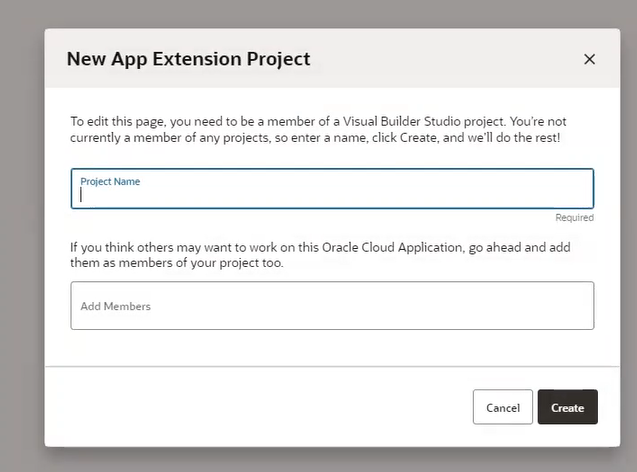Einfache Erweiterung erstellen
Die einfachste Möglichkeit, VB Studio so einzurichten, dass andere Benutzer Oracle Cloud Applications-Seiten konfigurieren können, besteht darin, selbst eine einfache Erweiterung zu erstellen. So können Sie sicherstellen, dass alles ordnungsgemäß funktioniert.
Bevor Sie beginnen, legen Sie fest, wie Sie die Projekte für Ihr Team einrichten möchten:
- Im Allgemeinen ist es am einfachsten, ein einzelnes VB Studio-Projekt für alle Erweiterungsarbeiten zu verwenden, mit einem anderen Git-Repository für jede Pillar (wie HCM, SCM usw.). Die Verwendung eines einzelnen Projekts hält alles an einem Ort zusammen, begrenzt die Anzahl der Berechtigungen, die jeder Benutzer benötigt, und macht im Allgemeinen Sinn, wenn Ihr Team auf der kleineren Seite ist. So macht VB Studio die Dinge standardmäßig. Wenn dies für Ihr Team funktioniert, können Sie direkt zu Schritt 1 gehen und loslegen.
- Wenn Sie andererseits Benutzer haben, die von der Arbeit des anderen isoliert werden müssen, beispielsweise verschiedene Beraterorganisationen, die Implementierungsarbeiten für verschiedene Säulen durchführen, oder eine größere Team, das eine gemeinsame Oracle Cloud Application-Umgebungsfamilie verwendet, um Erweiterungen aus mehreren Pillars zu entwickeln, zu testen und zu hosten. Sie können Ihre Arbeit trennen, indem Sie für jeden Pillar ein Projekt erstellen. Wenn diese Richtung für Sie am sinnvollsten ist, gehen Sie zur Seite "Organisation" in VB Studio, und beginnen Sie mit der Erstellung von Projekten. Verwenden Sie dazu die Option Projekt erstellen. Wenn Sie fertig sind, fahren Sie mit Schritt 1 unten fort.